La disinstallazione di un'app su Mac può essere piuttosto complicata e poco familiare per i nuovi utenti. Questo articolo ti insegnerà come disinstallare Logitech Control Center su Mac integralmente e correttamente.
Logitech Control Center (LCC) è un'applicazione per Mac OS X che consente di utilizzare un set completo di tastiere, mouse e trackball Logitech. È un programma software che consente agli utenti di mettere a punto o modificare il comportamento dei propri dispositivi mouse Logitech, nonché le funzioni collegate ai pulsanti accessibili. Con Logitech Control Center, puoi navigare in Internet utilizzando i tasti di scelta rapida personalizzati, accedere alla posta premendo un pulsante o utilizzare i pulsanti integrati per ascoltare la musica e controllare l'altoparlante del sistema.
Se non utilizzi più un'applicazione o se il software stesso ha problemi, dovresti eliminarlo completamente dal tuo Mac. Per assicurarti che Logitech Control Center sia stato completamente eliminato dal tuo sistema Mac, segui le istruzioni elencate di seguito.
Contents: Parte 1. Problemi comuni durante la disinstallazione di Logitech Control CenterParte 2. Disinstallare manualmente Logitech Control Center da MacParte 3. Disinstallazione automatica di Logitech Control Center
Parte 1. Problemi comuni durante la disinstallazione di Logitech Control Center
Se vuoi disinstallare Logitech Control Center su Mac, i sistemi operativi Windows sono più familiari da usare rispetto a Mac OS X, che non possiede un "Disinstalla un programma" o "Programmi e funzionalità" che consente agli utenti di rimuovere le applicazioni indesiderate. Tuttavia, ciò non implica che rimuovere un programma su un Mac sia già diventato incredibilmente difficile o complesso; invece, sembra fornire un modo molto più semplice per farlo.
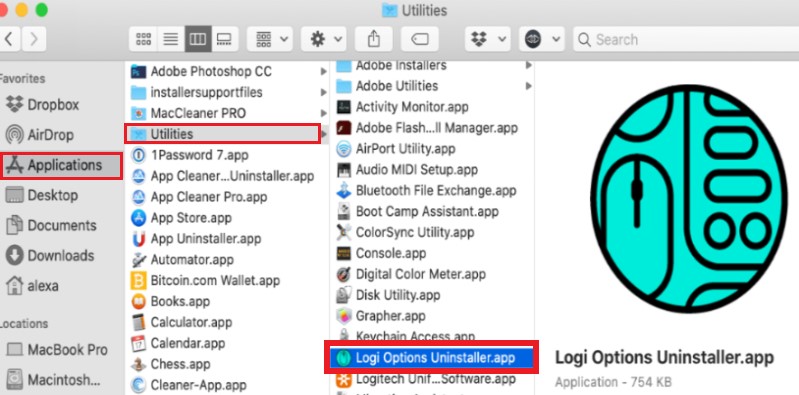
Gli utenti devono semplicemente spostare il programma dalla cartella Applicazioni al Cestino e il problema può essere risolto sul Mac svuotando il Cestino. Perché, allora, le persone continuano ad avere problemi a rimuovere i file dai loro Mac? Sebbene Mac OS X sembra offrire un'opzione di rimozione delle applicazioni facile e veloce, i problemi con l'eliminazione di alcuni programmi rimangono un problema con questo popolare sistema operativo e le sfide più tipiche che i clienti devono affrontare durante la rimozione di app per Mac sono:
- Non sono sicuro di come disinstallare i programmi che non hanno scorciatoie, componenti aggiuntivi o app di sistema integrate
- Hai poca o nessuna idea di come risolvere il problema durante la disinstallazione
- Dopo aver eliminato un programma, c'è sempre un problema residuo.
Si verificano spesso diversi problemi durante il tentativo di disinstallare Logitech Control Center su Mac. Ora, qual è l'approccio migliore per eliminare efficacemente questo programma e altre applicazioni installate su Mac?
Parte 2. Disinstallare manualmente Logitech Control Center da Mac
Se sai solo come rimuovere il software su Mac trascinandolo nel Cestino, ora è il momento di aggiornare le tue competenze e imparare a disinstallare completamente Logitech Control Center su Mac.
Rimuovi Logitech Control Center tramite il suo programma di disinstallazione
Ogni volta che scarichi il prodotto Logitech sul tuo Mac, installa il proprio programma di disinstallazione. Ecco come utilizzare il programma di disinstallazione dello sviluppatore per rimuovere Logitech Options.
- Nell' Applicazioni cartella → Utilità, Aperto Programma di disinstallazione di Logitech Control Center.
- Clicca su Disinstallare pulsante nella finestra pop-up che appare.
- Quando richiesto, inserisci la password e fai clic su OK. Dopo la conferma, verrà avviata la disinstallazione di Logitech Control Center.
- Riceverai una notifica al termine della disinstallazione. nuovo inizio il tuo Mac per poter rimuovere l'app dal tuo Mac.
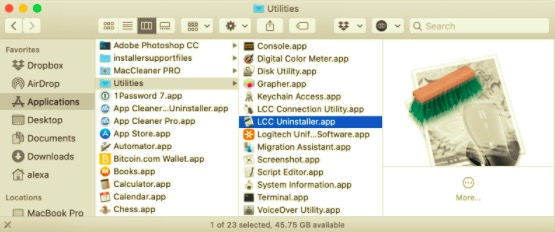
Tieni presente che i file temporanei e di servizio di Logitech rimarranno sul tuo Mac in una cartella nascosta anche dopo aver utilizzato questo programma di disinstallazione nativo.
Disinstallazione manuale di Logitech Control Center
Si consiglia di disinstallare manualmente il programma Logitech per assicurarsi che sia stato completamente disinstallato e che non rimangano dati sul disco rigido. Per eliminare manualmente Logitech Control Center, seguire i passaggi indicati:
- Procedere al Applicazioni cartella → Utilità cartella e rimuovere le app Logitech.
- Quindi vai a
/Librarycartella nel Finder premendoCommand+Shift+G. - Vai alla cartella Cache e individua ed elimina le sottocartelle dei file della cache di Logitech.
- Controlla tutto Supporto applicazioni, Preferenze, Log, Framework, Salvato, Stato applicazione, WebKit e Contenitori cartelle per qualsiasi file residuo di Logitech Control Center. Una volta trovati, eliminali tutti.
- Il passaggio finale è cancellare la cartella Cestino per eliminare completamente Logitech.
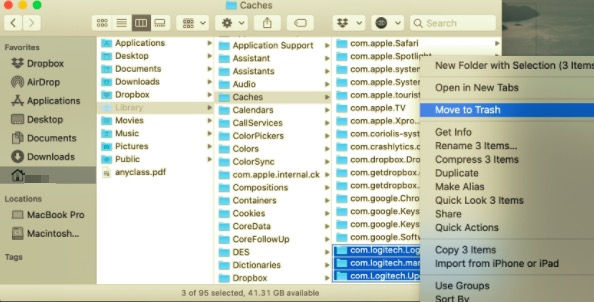
Sebbene questo metodo di rimozione sia più complesso del precedente, ciò ti consentirà di eliminare completamente il programma.
Parte 3. Disinstallazione automatica di Logitech Control Center
In effetti, a molti utenti non piace quando il processo di disinstallazione di un'app è difficile e scomodo, che si tratti di disinstallare Logitech Control Center su Mac o altre app indesiderate. Se sei uno di quegli utenti, c'è un altro modo per disinstallare il software Logitech che è molto più semplice, efficace e molto utile.
Attraverso l'utilizzo di uno strumento specializzato, può assumere la posizione dell'utente nella conduzione dell'intero processo di disinstallazione. Risolve automaticamente il tuo problema e la cosa buona è che non lascia alcun file residuo sul tuo Mac.
PowerMyMac è un'app con una funzione di disinstallazione che rimuove le app indesiderate in pochi clic e pochi minuti. Il programma di disinstallazione di PowerMyMac scansiona il tuo dispositivo e individua tutti i file rimanenti che l'app ha, il che significa che dopo il processo, nessun residuo verrà lasciato sul tuo Mac.
Per sapere quanto sia facile utilizzare questa app, puoi leggere questi passaggi:
- Scarica, installa e avvia l'app PowerMyMac. Una volta aperta, l'app ti permetterà di vedere lo stato del tuo sistema.
- Scegli Disinstallazione e quindi fare clic su SCANSIONA. Attendi che finisca la scansione. È possibile fare clic su Nuova scansione solo se necessario.
- Quando tutte le app sono state scansionate, l'elenco delle app apparirà sul lato sinistro. Sfoglia le app e seleziona Logitech Control Center o qualsiasi app indesiderata. Puoi anche digitare il suo nome per trovarlo rapidamente. Quindi, i file e le cartelle associati a Logitech appariranno sul lato destro.
- Seleziona anche tutti gli elementi associati all'app. Ricontrolla i file selezionati e fai clic su PULISCI pulsante per terminare il processo e attendere che venga completato.

Come puoi vedere, è molto più semplice disinstallare Logitech Control Center su Mac quando utilizzi uno strumento professionale piuttosto che eseguire manualmente tutte le attività. Indipendentemente dal metodo utilizzato, l'importante qui è eliminare l'app e i suoi file rimanenti. Ciò assicurerà che non si verificheranno problemi futuri con il tuo Mac poiché è già stato completamente rimosso.



